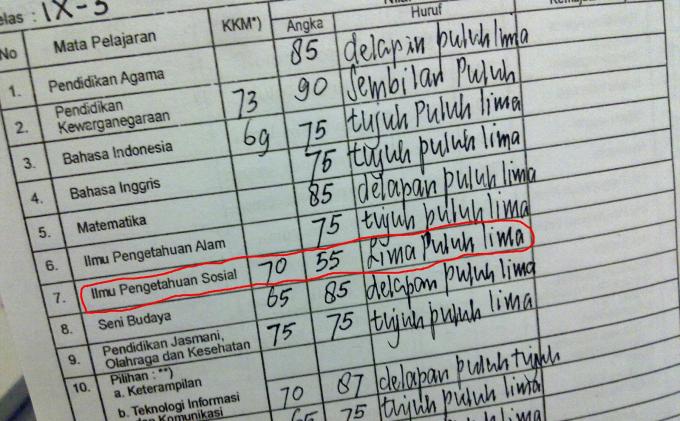Cara Membuat Video AI Google Veo 3 Lewat HP, Simak Panduan Buat Film Sinematik Berkualitas Langsung dari Genggaman!
HAIJAKARTA.ID- Bagaimana sih cara membuat video AI Google Veo 3 lewat HP? Begini cara lengkapnya!
Apakah kamu seorang kreator konten, pelajar, pengusaha, atau bahkan hanya seorang pengguna biasa yang tertarik dengan dunia video berbasis AI?
Kini, kamu tidak perlu memiliki perangkat mahal atau software editing profesional untuk bisa menciptakan video berkualitas tinggi.
Google Veo 3, sebuah inovasi terbaru dari Google DeepMind, kini memungkinkan siapa saja membuat video sinematik hanya bermodalkan smartphone.
Apa Itu Google Veo 3?
Google Veo 3 adalah alat berbasis kecerdasan buatan (Al) yang dikembangkan oleh Google DeepMind. Fungsinya adalah mengubah teks deskriptif (prompt) atau gambar menjadi video visual yang tampak realistis dan berkualitas tinggi.
Veo 3 menjadi solusi ideal bagi para kreator modern yang ingin menghasilkan video tanpa harus melakukan proses pengambilan gambar atau editing manual yang kompleks.
Teknologi ini sangat cocok digunakan oleh para pembuat konten media sosial, guru atau pelajar untuk tugas visual, marketer digital, hingga pelaku UMKM yang ingin mempromosikan produknya dengan cara yang lebih menarik.
Fitur-Fitur Unggulan Google Veo 3
- Transformasi Teks ke Video (Text-to-Video): Cukup tuliskan deskripsi singkat seperti “seorang gadis kecil bermain bola di taman saat sore hari”, maka sistem akan secara otomatis menciptakan video berdasarkan input tersebut.
- Input Gambar sebagai Referensi: Selain teks, kamu juga bisa mengunggah gambar sebagai inspirasi visual agar hasil video lebih sesuai keinginan.
- Penambahan Audio Otomatis: Veo 3 dapat menyertakan efek suara, musik latar, bahkan dialog otomatis sesuai konteks video.
- Gaya Sinematik: Mendukung berbagai gaya pengambilan gambar seperti slow motion, transisi sinematik, atau pengaturan kamera dinamis.
- Penggunaan Langsung di HP: Tak perlu perangkat berat, cukup lewat aplikasi di ponsel Android atau iPhone.
Cara Membuat Video AI Google Veo 3 Lewat HP
1. Lewat Aplikasi Gemini Al Ultra
Google Veo 3 kini tersedia melalui aplikasi Gemini Al, khusus bagi pengguna yang sudah berlangganan paket Gemini Al Ultra.
Langkah-langkah penggunaannya:
- Unduh dan instal aplikasi Gemini dari Google Play Store untuk Android atau App Store untuk pengguna iPhone.
- Login menggunakan akun Google yang sudah terdaftar dan memiliki langganan paket Ultra.
- Setelah masuk, pilih menu “Video Al” atau “Veo” dari dalam aplikasi.
- Kamu bisa langsung mengetikkan deskripsi video (prompt), atau unggah gambar sebagai referensi visual.
- Klik tombol “Generate” dan tunggu beberapa menit hingga proses pembuatan video selesai.
- Setelah jadi, video bisa langsung diunduh atau dibagikan ke media sosial.
2. Gunakan Google Flow untuk Kreator Profesional
Bagi pengguna tingkat lanjut yang ingin memiliki kontrol lebih detail terhadap isi dan alur video, kamu bisa mencoba Google Flow.
Platform ini dirancang untuk memberikan fleksibilitas lebih besar dalam proses pembuatan video menggunakan Veo 3.
Beberapa fitur menarik yang tersedia di Google Flow antara lain:
- Pengaturan gerakan kamera dan efek transisi.
- Menambahkan karakter, objek visual, hingga latar belakang.
- Penyusunan alur cerita dan naskah secara otomatis berdasarkan Al.
- Namun perlu diketahui, Google Flow masih dalam tahap uji coba terbatas dan hanya tersedia di beberapa wilayah, seperti Amerika Serikat.
3. Akses Lewat Vertex Al di Google Cloud (Untuk Developer dan Profesional)
Jika kamu adalah seorang developer atau pengguna yang ingin mengintegrasikan teknologi video Al ke dalam produk digital, maka kamu bisa menggunakan Google Veo 3 melalui Vertex Al di platform Google Cloud.
Langkah-langkah penggunaannya:
- Buat akun di Google Cloud Platform (GCP) dan aktifkan fitur Vertex Al.
- Manfaatkan kredit gratis sebesar $300 yang tersedia untuk pengguna baru.
- Kirimkan prompt atau gambar melalui API, dan sistem akan mengembalikan hasil berupa video yang bisa langsung diunduh.
- Metode ini sangat cocok untuk agensi kreatif, pengembang aplikasi, atau startup teknologi.
Tips Menulis Prompt yang Efektif untuk Google Veo 3
Agar hasil video yang dihasilkan oleh Veo 3 lebih akurat dan sesuai harapan, penting untuk menyusun prompt (deskripsi teks) secara lengkap dan jelas. Berikut adalah struktur prompt yang direkomendasikan:
- Subjek: Misalnya, “seorang anak laki-laki bermain layang-layang di tepi pantai.”
- Latar dan suasana: Contoh, ‘senja hari dengan langit jingga dan ombak tenang.”
- Gaya kamera: Seperti, ‘pengambilan gambar slow motion dari atas (drone shot).”
- Audio: Tambahkan keterangan seperti, ‘musik instrumental lembut dan suara deburan ombak.”
Semakin rinci dan spesifik prompt yang kamu buat, semakin realistis dan menarik video yang akan dihasilkan oleh Google Veo 3.
Google Veo 3 membuka peluang besar bagi siapa pun untuk menciptakan video sinematik hanya dengan bermodalkan smartphone.
Baik melalui aplikasi Gemini Al Ultra, platform profesional seperti Google Flow, ataupun Vertex Al, semuanya memungkinkan kamu menciptakan konten berkualitas tinggi dalam hitungan menit.
Dengan kombinasi teknologi Al mutakhir dan kemudahan penggunaan, Google Veo 3 menjadi alat yang sangat berguna untuk mempercepat proses produksi konten visual secara efisien dan kreatif.
Jika kamu seorang kreator digital, pelajar, marketer, guru, atau bahkan pemula yang baru belajar membuat konten, sekarang adalah waktu yang tepat untuk menjajal kekuatan Al dalam video dengan Google Veo 3 langsung dari ponselmu.